Tuesday, September 26, 2017
Tutorial Mengatasi Gagal Install NET Framework Error HRESULT 0xc8000222 disertai Gambar
Tutorial Mengatasi Gagal Install NET Framework Error HRESULT 0xc8000222 disertai Gambar
 |
| Microsoft.NET Framework |
Runtime environment ini, yang juga merupakan suatu bagian dari .NET Framework, dikenal sebagai Common Language Runtime (CLR). CLR menyediakan penampilan dari application virtual machine, sehingga para programmer tidak perlu mengetahui kemampuan CPU tertentu yang akan menjalankan program. (Wikipedia.com)
Nah,Banyak dari Aplikasi Windows yang membutuhkan penginstallan NET Framework terlebih dahulu,karena,jika tidak,maka Aplikasi tersebut tak akan dapat berjalan... :3 ,hingga saat ini,Versi terbaru dari NET Framework adalah 4.5 dengan nomor versi 4.5.50709.


-=NET Framework saya kok nggak bisa terinstall?=-
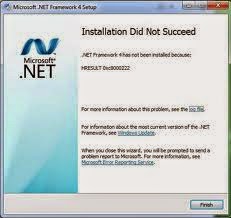 |
| NET Framework Error HRESULT: 0xc8000222 |
Saat hendak menginstall NET Framework tadi siang,saya menemui kendala yang membuat saya bingung 7 keliling :3 .Kendala itu ialah gagalnya NET Framework 4.5 terinstall di Laptop saya,padahal saya berharap banyak dengan terinstallnya NET Framework 4.5 ini,salah satunya ialah dengan berjalannya aplikasi yang saya inginkan...
Installer NET Framework mengeluarkan pesan Error dengan kode = Error HRESULT: 0xc8000222.
Lalu,akibat pusing karena tak mengetahui maksud dari error kode tersebut,saya berinisiatif untuk googling,dan akhirnya,setelah surfing beberapa menit,,,masalah ini dapat terselesaikan dengan beberapa langkah berikut :
-=Tutorial Mengatasi NET Framework Error HRESULT: 0xc8000222 =-
- Klik logo Windows di keyboard + R ,lalu akan terbuka menu Pop-Up Run,ketik CMD,lalu enter / ok.

- Di menu Command Promptnya (CMD),ketikkan net stop WuAuServ
- Jangan dulu menutup menu CMD-nya,kita berlaih kembali ke Run,ketik %windir% ,lalu enter.Dan anda akan terbawa ke dalam Folder Windows (yang biasanya ada di Data C).
- Lalu,cari dalam Folder tersebut sebuah File bernama "SoftwareDistribution",dan rename (ubah namanya) menjadi SDold .

- Dan terakhir,kembali lagi ke Command Prompt,ketikkan net start WuAuServ,lalu anda bisa menutup CMD-nya...
- Setelah itu,jalankan kembali Installer NET Frameworknya,dan Voila,Instalasi akan berjalan lancar :)
download file now